Como desbloquear Bootloader Via Fastboot no Android
Miscelânea / / November 28, 2021
Nos últimos anos, os smartphones Android têm dominado o mercado global, com mais e mais consumidores mudando para esse sistema operacional baseado no Google. Embora esses dispositivos geralmente sejam apoiados por uma poderosa folha de especificações, seu desempenho é limitado devido a restrições de software. Assim, para desbloquear todo o potencial do sistema operacional Android, os desenvolvedores adicionaram o Bootloader que abre um novo mundo de possibilidades para o seu dispositivo Android. Continue lendo para saber mais sobre esta ferramenta e como desbloquear o Bootloader via Fastboot em telefones Android.
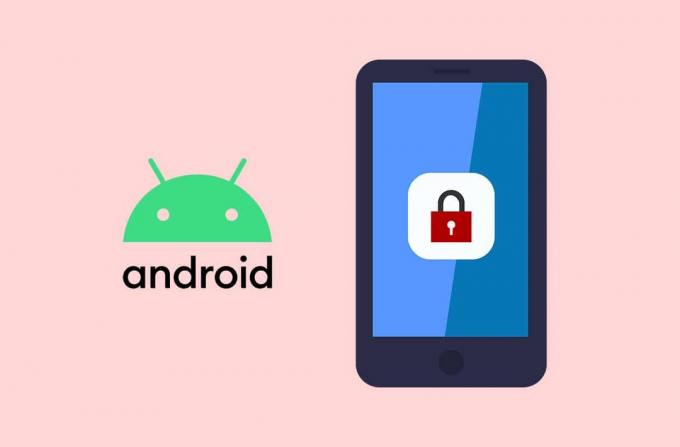
Conteúdo
- Como desbloquear o Bootloader em dispositivos Android
- Vantagens do Bootloader Unlock Android
- Desvantagens do Bootloader Unlock Android
- Fastboot: Bootloader Unlock Tool
- Etapa 1: Instale ADB e Fastboot em seu computador.
- Etapa 2: Ative a depuração USB e o desbloqueio OEM no dispositivo Android.
- Etapa 3: reinicie o Android no modo Fastboot
Como desbloquear o Bootloader em dispositivos Android
o Bootloader é um imagem que pisca quando o seu telefone é inicializado. É a porta de entrada entre um dispositivo Android comum e aquele que quebra os grilhões da normalidade. O bootloader era inicialmente uma parte do projeto de código aberto Android que permitia que desenvolvedores e programadores de pequena escala fizessem modificações em seus dispositivos Android.
Vantagens do Bootloader Unlock Android
Ao desbloquear o bootloader por si só, não faz alterações significativas no seu dispositivo; basicamente abre o caminho para outras reformas importantes. O bootloader desbloqueado permite ao usuário:
- Raiz Dispositivos Android
- Instalar ROMs personalizados e recuperações
- Aumente o armazenamento do dispositivo
- Desinstale os aplicativos do sistema.
Desvantagens do Bootloader Unlock Android
Um bootloader desbloqueado, embora revolucionário, vem com suas desvantagens.
- Uma vez que um bootloader foi desbloqueado, o garantia do dispositivo Android torna-se nula e sem efeito.
- Além disso, os bootloaders fornecem uma camada extra de segurança para o seu dispositivo Android. Conseqüentemente, bootloaders desbloqueados o tornam fácil para os hackers invadirem seu sistema e roubar informações.
Se o seu dispositivo desacelerou e você deseja aumentar sua capacidade operacional, saber como desbloquear o bootloader via Fastboot no Android vai provar ser uma pena a mais.
Leia também:15 razões para fazer root em seu telefone Android
Fastboot: Bootloader Unlock Tool
Fastboot é um Protocolo Android ou Bootloader Unlock Tool que permite aos usuários fazer flash em arquivos, alterar o sistema operacional Android e gravar arquivos diretamente no armazenamento interno do telefone. O modo fastboot permite que os usuários façam modificações em seus dispositivos que não podem ser feitas normalmente. Os principais fabricantes de telefones Android, como a Samsung, tornam muito difícil para os usuários desbloquear o bootloader para manter a segurança do dispositivo. Visto que você pode obter um token relevante para desbloquear o bootloader em smartphones LG, Motorola e Sony. Portanto, está claro que o processo para desbloquear o bootloader via Fastboot no Android irá variar para cada dispositivo.
Observação: As etapas mencionadas neste guia funcionarão para a maioria dos dispositivos Android que não possuem múltiplas camadas de segurança.
Etapa 1: Instale ADB e Fastboot em seu computador
ADB e Fastboot são essenciais para conectar e, em seguida, fazer o root do seu dispositivo Android com o seu computador. A ferramenta de utilitário ADB permite que seu PC leia seu smartphone quando ele estiver no modo Fastboot. Veja como desbloquear o Bootloader via Fastboot em dispositivos Android:
1. Em seu laptop / desktop, Download a Instalador ADB Automático da internet. Você também pode baixar o ADB diretamente em esse site.
2. Clique com o botão direito no arquivo baixado e clique em Executar como administrador.

3. Na janela de comando que aparece, digite Y e acertar Digitar quando perguntado Você deseja instalar o ADB e o Fastboot?

ADB e Fastboot serão instalados em seu computador. Agora, vá para a próxima etapa.
Leia também:Como fazer root no Android sem um PC
Etapa 2: ativar depuração USB e desbloqueio OEM no dispositivo Android
As opções de depuração USB e desbloqueio OEM permitem que seu telefone seja lido pelo PC, enquanto o dispositivo está no modo Fastboot.
Observação: Como os smartphones não têm as mesmas opções de configuração e variam de fabricante para fabricante, certifique-se de que as configurações estão corretas antes de alterá-las.
1. Abra o Definições aplicativo.
2. Role para baixo e toque em Sobre telefone, como mostrado.

3. Aqui, encontre a opção intitulada Número de construção, como descrito.
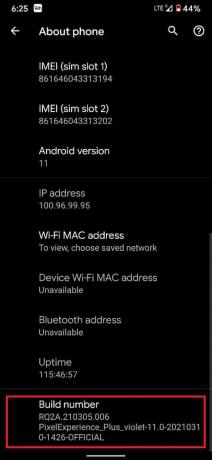
4. Toque em Número de construção7 vezes para desbloquear as opções do desenvolvedor. Consulte a foto dada. Uma mensagem aparecerá confirmando seu status como um Desenvolvedor.

6. Em seguida, toque em Sistema configurações, conforme mostrado abaixo.

7. Então, toque em Avançado, conforme destacado.

8. Toque em Opções de desenvolvedor para continuar mais adiante.
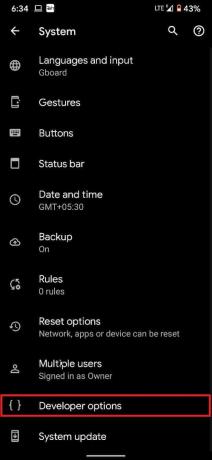
9. Ligue a chave para Depuração USB, como mostrado.
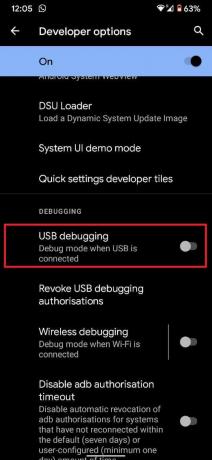
10. Faça o mesmo para Desbloqueio OEM bem como para habilitar este recurso também.
Leia também:Como esconder aplicativos no Android?
Etapa 3: reinicie o Android no modo Fastboot
Antes de desbloquear o bootloader, cópia de segurança todas as suas informações, pois esse processo apaga completamente todos os seus dados. Em seguida, siga as etapas fornecidas para inicializar seu telefone Android no modo Fastboot:
1. Usando um cabo USB, conecte seu smartphone ao PC.
2. Lançar Prompt de comando pesquisando por ele na barra de pesquisa do Windows.
3. Modelo Bootloader de reinicialização ADB e acertar Digitar.
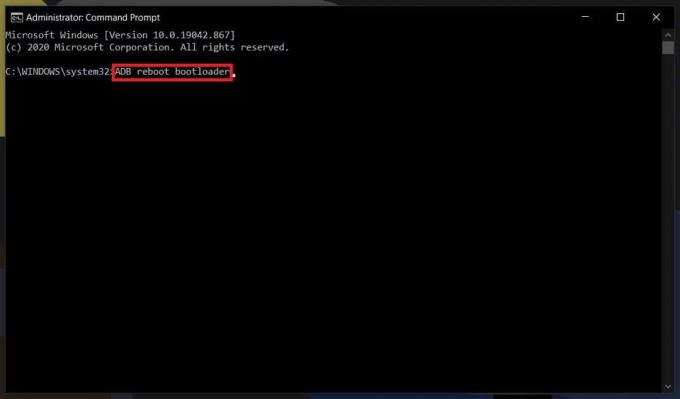
4. Isso irá reiniciar o seu dispositivo para o seu Bootloader. Com base no seu dispositivo, você pode receber uma mensagem de confirmação.
5. Agora, digite o seguinte comando e pressione Enter para desbloquear o bootloader:
desbloqueio de inicialização rápida
Observação: Se este comando não funcionar, tente usar fastboot OEMdesbloquear comando.
6. Assim que o Bootload for desbloqueado, o seu telefone irá reiniciar para o seu Modo Fastboot.
7. Em seguida, digite reinicialização do fastboot. Isso reinicializará seu dispositivo e excluirá seus dados de usuário.
Recomendado:
- 6 maneiras de desbloquear um smartphone sem o PIN
- Como verificar se o seu telefone Android está enraizado?
- O que significa fruta no SnapChat?
- Como usar o Emojis no Windows 10?
Esperamos que o guia acima tenha sido útil e você tenha conseguido desbloquear Bootloader via Fastboot no Android. Mas se você ainda tiver alguma dúvida sobre este guia, sinta-se à vontade para perguntar na seção de comentários.



